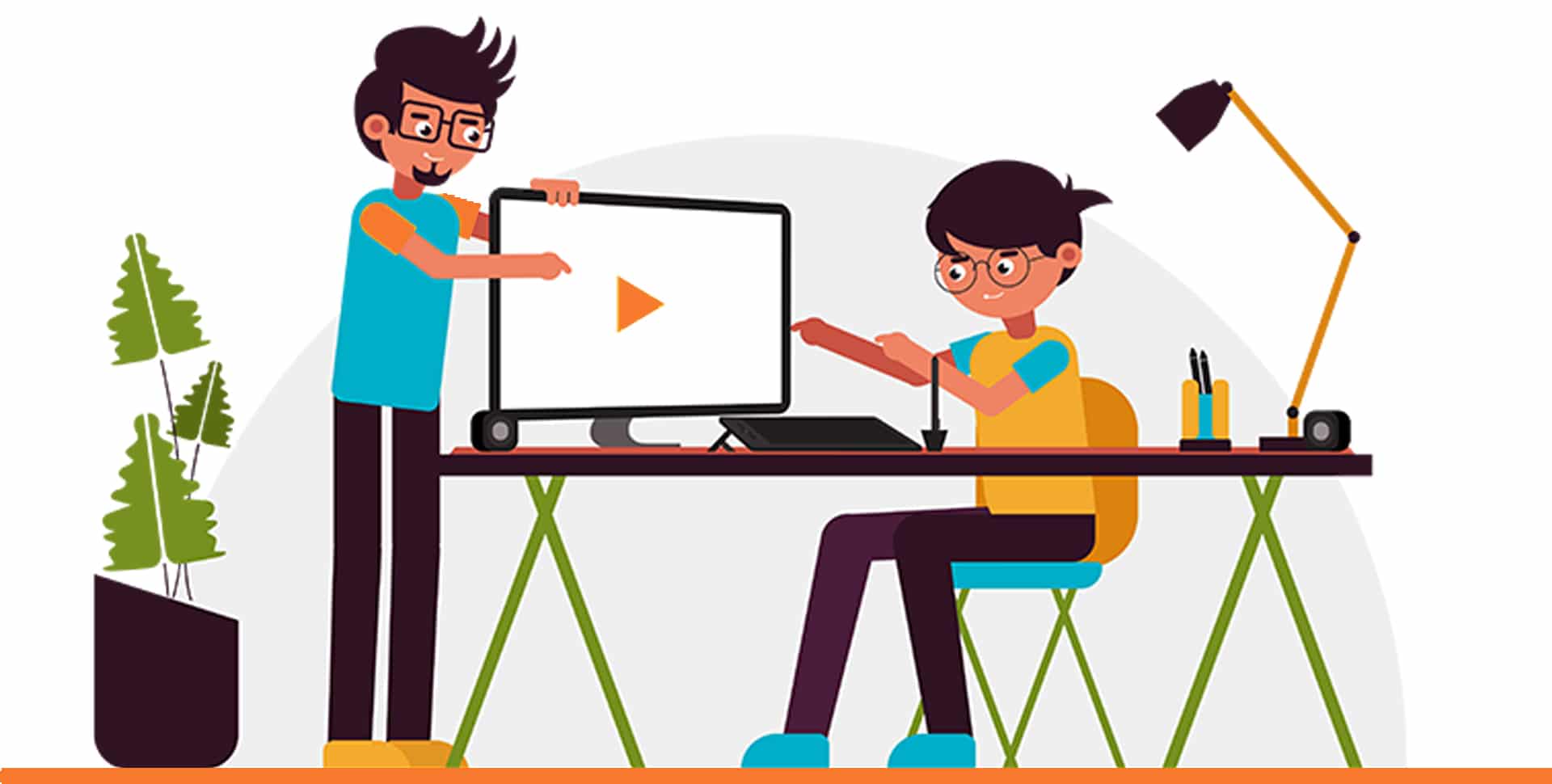
プロジェクトのプレゼンテーションであろうと、人に特別な何かを送るためであろうと、確かに画像をフォーマットに変換する必要がある場合があります 画像スライドとしてのビデオ。 このような場合は、ビデオエディタなど、使い方がよくわからない、またはXNUMX回しか使用せず、スペースを取りすぎる重いプログラムをインストールする必要があります。
そうですね、GNU / Linuxにはもっとシンプルで軽い代替手段があります。さらに、すでにインストールされている可能性が高いので、画像をビデオにすばやく時間どおりに変換するために余分なスペースをとる必要はありません。 。 その代替案は 強力で用途の広いffmpegツール.
作成する ビデオのタイムラプスと写真のストップモーション、コンピュータにある一連の画像を使用できます。 たとえば、ディレクトリ(コマンドを実行する必要があるディレクトリ)に画像を配置したら、 〜/ img、ffmpegの操作を開始して、コマンドラインからビデオに渡すことができます。
また、私はあなたにアドバイスします、 仕事を容易にする、すべての画像の名前を同じに変更しますが、順序を決定するために番号を付けます。 たとえば、image-1.jpg、image-2.jpg、image.3.jpgなどがあるとします。 それらすべてをワイルドカードで参照できます。 たとえば、 画像-%d.jpg ffmpegコマンドは、image-1.jpgからimage-9.jpgまでのすべての画像を処理します。 何百もの画像がある場合の別の例は、 画像-%03d.jpg 001から999に移動するワイルドカードとして。
さて見てみましょう 最後のffmpegコマンド 画像をビデオに簡単に変換します。 例として挙げた名前を続けると、次のようになります。
cd ~/img ffmpeg -framerate 10 -i filename-%d.jpg nombre-video.mp4
これで、プロセスが終了すると、ディレクトリに次のビデオが表示されます。 video-name.mp4 画像のシーケンスで。 パラメータと名前を変更することを忘れないでください あなたの場合に応じて...
非常に便利ですが、今考えてみると、Linuxでこのようなことを行うには多くの選択肢があるため、ターミナルを使用することが好ましいため、多くのWindowsユーザーが移行することはありません。